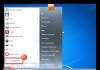Každý program nainštalovaný v počítači vyžaduje pravidelné aktualizácie. To platí najmä pre iTunes, ktorý je nepostrádateľným nástrojom pre prácu so zariadeniami Apple na počítači. Dnes sa pozrieme na problém, kedy sa iTunes v počítači neaktualizujú.
Problém s aktualizáciou iTunes na počítači môže vzniknúť z niekoľkých dôvodov, z ktorých každý bude podrobnejšie popísaný nižšie.
Dôvod 1: Počítač používa účet bez práv správcu
Iba správca môže nainštalovať a aktualizovať iTunes pre všetky účty v počítači. Ak sa teda pokúsite aktualizovať iTunes prostredníctvom účtu bez práv správcu, stretnete sa s odmietnutím. Riešenie je v tomto prípade jednoduché: musíte sa prihlásiť do účtu správcu a potom dokončiť aktualizáciu iTunes.

Dôvod 2: Konflikt medzi iTunes a OS Windows
Podobný dôvod môže nastať, ak ste dlhší čas nenainštalovali aktualizácie pre váš operačný systém. Ak váš počítač používa systém Windows 10, stlačte klávesovú skratku Win+I aby ste otvorili okno "Možnosti" a potom prejdite do sekcie "Aktualizácia a zabezpečenie" .

Kliknite na tlačidlo "Kontrola aktualizácií" . Ak sa nájdu aktualizácie, nainštalujte ich do počítača.

Ak ste používateľom starších verzií systému Windows, budete musieť prejsť do ponuky "Ovládací panel" - "Windows Update" a začnite kontrolovať aktualizácie. Ak sa nájdu aktualizácie, určite ich nainštalujte – to platí pre dôležité aj voliteľné aktualizácie.
Dôvod 3: Nesprávna verzia iTunes
iTunes môže omylom ponúknuť aktualizáciu na inštaláciu, ktorá nezodpovedá parametrom OS. V tomto prípade sa aktualizácia nedá nainštalovať. Ak chcete problém vyriešiť, musíte najprv úplne odstrániť iTunes z počítača a urobiť to komplexne, to znamená odinštalovať nielen iTunes, ale aj ďalšie programy od spoločnosti Apple.

Po dokončení odinštalovania programu si budete musieť stiahnuť príslušnú distribúciu iTunes a nainštalovať ju do počítača.
Upozorňujeme, že ak ste používateľom systému Windows Vista alebo mladším, alebo používate 32-bitový operačný systém, aktualizácie iTunes boli pre váš počítač zastavené, čo znamená, že si budete musieť stiahnuť a nainštalovať najnovšiu dostupnú distribúciu z jedného z odkazov nižšie.
Dôvod 4: Konflikt bezpečnostného softvéru
Niektoré antivírusové programy môžu blokovať procesy aktualizácie iTunes, takže na inštaláciu aktualizácie budete musieť dočasne vypnúť antivírus a iné bezpečnostné programy. Predtým, ako to urobíte, reštartujte počítač, potom pozastavte obrancu a skúste znova nainštalovať aktualizácie.

Dôvod 5: Vírusová aktivita
Vírusy prítomné vo vašom počítači môžu niekedy zablokovať inštaláciu aktualizácií pre rôzne programy vo vašom počítači. Vykonajte hĺbkovú kontrolu systému pomocou antivírusu alebo bezplatného čistiaceho nástroja. Ak boli zistené vírusové hrozby, bude potrebné ich odstrániť a reštartovať systém.

Ak sa po odstránení vírusov aktualizácia iTunes stále nepodarí nainštalovať, skúste program preinštalovať, ako je popísané v tretej metóde.
Jedna z metód uvedených v článku spravidla pomáha vyriešiť problém s aktualizáciou iTunes.
Pozrime sa, ako aktualizovať iTunes v operačných systémoch MacOS a Windows.
Proces aktualizácie programu je veľmi jednoduchý a je dokončený v niekoľkých krokoch.
Okrem kontroly a nastavenia upozornení sa odporúča aktivovať aj funkciu automatickej inštalácie všetkých aktualizácií.
Týmto spôsobom budete vždy informovaní o najnovších trendoch a novinkách vo vašej knižnici médií.
Čo potrebuješ vedieť nováčikovia?
iTunes je softvér od spoločnosti Apple Inc, ktorý je určený na sťahovanie obsahu do všetkých zariadení Apple. Používatelia iných operačných systémov môžu tiež použiť iTunes na prístup k streamovaniu a nákupu obsahu.
Okrem obrovského dátového úložiska je to aj pomôcka na synchronizáciu zariadení. Všetky kontakty, správy, nastavenia a údaje kalendára sa automaticky prenesú do všetkých pripojených zariadení.
Pomocou neho môžu používatelia obnoviť fungovanie miniaplikácií, vrátiť späť alebo nainštalovať aktualizácie firmvéru, vytvoriť záložnú kópiu údajov a uložiť ich do svojho počítača.
Ďalšie vlastnosti:
- iTunes funguje iba na počítačoch. Neexistuje žiadna mobilná verzia. Používateľ môže synchronizovať mobilné miniaplikácie s nainštalovanou počítačovou aplikáciou iba prostredníctvom svojho účtu Apple ID;
- Distribuuje sa bezplatne . Softvér si môžete stiahnuť a nainštalovať z oficiálneho zdroja pomocou odkazu. Upozorňujeme, že existuje veľa zdrojov, ktoré ponúkajú na stiahnutie najnovšie za peniaze;
- Toto je jedna z možností sťahovania a synchronizácie obsahu pre používateľov iPhone a iPad. Na tieto účely môžete použiť aj App Store alebo iCoud. Avšak iba v iTunes môžete vykonať manuálne vyhľadajte najnovšie aktualizácie alebo obnovte svoje zariadenie po chybách IO.
Pokyny preMac OS
Ak chcete nainštalovať a aktualizovať vaše zariadenie so systémom Mac OS, musí spĺňať nasledujúce minimálne požiadavky:
- Počítač Macintosh s akýmkoľvek procesorom Intel;
- 2 GB RAM;
- Rozlíšenie obrazovky 1024 x 768 alebo vyššie;
- Širokopásmové internetové pripojenie na pripojenie ku globálnej mediálnej knižnici;
- OS X 10.9.5 novšia verzia;
- 400 MB miesta na pevnom disku.
iTunes, podobne ako iný softvér pre Mac OS, funguje automaticky pri rýchlom pripojení ku globálnej sieti. Ak ste zakázali automatické aktualizácie aplikácií a služieb, musíte si aktualizáciu nainštalovať sami. Ak to chcete urobiť, postupujte takto:
- Otvorte iTunes a kliknutím na logo Apple v ľavom hornom rohu okna otvorte hlavnú ponuku;
- Vyberte „Aktualizácia softvéru“;
- Potom sa na webovej stránke Apple začne nové skenovanie. Na novej karte iTunes kliknite na Aktualizovať a počkajte na dokončenie inštalácie. Potom reštartujte a pokračujte v práci.
Pokyny preWindows
Používatelia systému Windows si ho môžu nainštalovať aj do svojho počítača a kupovať a prehrávať hudbu, videá, knihy a ďalší obsah.
Minimálne systémové požiadavky:
- Počítač s procesorom Intel alebo AMD (podpora SSE2);
- 512 MB RAM;
- DirectX 9.0 nainštalovaný a kompatibilný s grafickou kartou;
- Rozlíšenie displeja 1024 x 768 alebo vyššie;
- OS Windows 7 a novší;
- 400 MB miesta na disku;
- 64-bitová verzia operačného systému.
Ak ste ešte nedokončili inštaláciu, ale inštalačný súbor ste si stiahli už pomerne dávno, stále dostanete najaktuálnejšiu verziu iTunes. Aplikácia sa inštaluje pomocou sťahovača Apple Software Update a nie pomocou štandardného inštalátora systému Windows.
Bez ohľadu na stiahnutý súbor EXE systém automaticky vyhľadá aktualizácie. Pre tento postup budete potrebovať pripojenie počítača k internetu. Frekvenciu nových kontrol a ich automatickú inštaláciu môžete nastaviť pomocou okna Plán v Apple Software Update.
Môžete si vybrať, ako často sa bude na server odosielať požiadavka o stave aktualizácií: denne, týždenne alebo mesačne. Ak uprednostňujete manuálnu inštaláciu, vyberte možnosť Nikdy.

Zdravím vás, milovník úžasných zariadení založených na operačnom systéme iOS (t.j. zariadenia Apple iPhone, iPad a iPod). Dnes vám poviem, ako aktualizovať iTunes. Ako s najväčšou pravdepodobnosťou viete, program iTunes sa používa na ovládanie vášho zariadenia Apple z osobného počítača s operačnými systémami Windows a Mac OS. Každý z týchto operačných systémov má svoju vlastnú verziu iTunes.
Ale vráťme sa k našej otázke. Aktualizácia je po prvé potrebná na zatvorenie „dier“ a odstránenie chýb predchádzajúcej verzie programu a po druhé, program sa musí pravidelne aktualizovať, aby sa ochránilo vaše zariadenie.
Dôležité: Ak chcete aktualizovať iTunes (verzia 11 v čase písania), musíte mať internetové pripojenie. Nová verzia programu sa automaticky stiahne z oficiálnej stránky Apple.
Začnime teda s aktualizáciou.
Inštrukcie
Prvá vec, ktorú musíte urobiť, je spustiť starú verziu iTunes. Po spustení program automaticky skontroluje aktualizácie a opýta sa vás, či je potrebné aktualizovať. Všetko je tu jednoduché, ak chcete aktualizovať, kliknite na tlačidlo „Stiahnuť iTunes“. Ak z nejakého dôvodu nedošlo k vyššie uvedenej akcii, musíte postupovať podľa týchto krokov:
Dnes je to všetko pre nás, ako môžete vidieť, aktualizácia iTunes nie je taká náročná úloha. Zvládne to aj začínajúci používateľ.
AppsGames.ru
Ako aktualizovať iTunes
iTunes nie je len hlavným poskytovateľom mediálneho obsahu v miniaplikáciách Apple. Pomocou tohto programu môžete synchronizovať svoj iPhone alebo iPad s počítačom, v prípade potreby aktualizovať alebo obnoviť zariadenie alebo vytvoriť jeho záložnú kópiu. Z toho vyplýva, že stabilne fungujúci iTunes je nevyhnutný pre všetkých majiteľov iOS zariadení. A stabilná prevádzka akéhokoľvek programu začína včasnou inštaláciou aktuálnych verzií a potrebných aktualizácií. Či už používate iTunes v systéme Windows alebo Mac, aktualizácia je veľmi jednoduchá a nezaberie veľa času.
Ako aktualizovať iTunes v systéme Windows
- Ak chcete skontrolovať novšie verzie, prejdite do Pomocníka a kliknite na položku „Aktualizácie“. Ak sú k dispozícii nové verzie, zobrazí sa okno s upozornením a program sa opýta, či chcete aktualizácie nainštalovať teraz.
- Kliknite na „Stiahnuť iTunes“.
- Ďalšie okno bude obsahovať zoznam vylepšení v porovnaní s predchádzajúcou verziou a zoznam ďalšieho softvéru, ktorý je možné nainštalovať alebo aktualizovať.
- Vyberte počet prvkov a kliknite na „Inštalovať“.
- Po stiahnutí a inštalácii reštartujte počítač, aby ste dokončili aktualizáciu programu.

- Pomocou programu Apple Software Update môžete nakonfigurovať, ako často budete kontrolovať aktualizácie pre iTunes a ďalšie produkty Apple. Za týmto účelom zvoľte „Nastavenia“ v menu „Upraviť“, potom „Plán“ a potvrďte „OK“.

Ako aktualizovať iTunes na Macu
Vo všeobecnosti platí, že pri každom spustení programu na Macu sa automaticky vyhľadajú aktualizácie a ak sú nejaké dostupné, používateľ je vyzvaný na aktualizáciu na novú verziu. Ak sa tak z nejakého dôvodu nestane, v hornom riadku ponuky musíte kliknúť na „jablko“ a vybrať „Skontrolovať aktualizácie“. Keď sú k dispozícii nové verzie programu, zobrazí sa príslušná správa. Kliknite na „Stiahnuť iTunes“ - stiahnite a nainštalujte podľa pokynov rovnakým spôsobom ako v prípade systému Windows.
Aktualizujte iTunes bez internetu
Aktualizáciu môžete aktualizovať bez prístupu na internet pomocou stiahnutého programu na flash disku za predpokladu, že ide o najnovšiu verziu. Stačí si ho nainštalovať do počítača.

V prípade chyby
Stáva sa, že v dôsledku nejakej chyby nemôžete aktualizovať iTunes. Potom by ste mali odstrániť program a znova ho nainštalovať z oficiálnej webovej stránky.

SovetClub.ru
program iTunes. Aktualizácia na najnovšiu verziu je jednoduchá!
Každý používateľ týchto gadgetov vie, že nie je možné prenášať súbory z iPadu a iPhone do az počítača bez špeciálneho programu. Ale nie každý vie, ako aktualizovať iTunes. A mimochodom, na tom nie je nič zložité. 
Prečo je to potrebné?
Žiaľ, tento veľmi potrebný program zaberá na pevnom disku osobného počítača pomerne veľa miesta a pri prevádzke dokonca plytvá operačnou pamäťou. To je dôvod, prečo mnohí používatelia premýšľajú o tom, prečo je potrebné aktualizovať iTunes na najnovšiu verziu. Po prvé, aktualizované rozhranie je zvyčajne oveľa jednoduchšie ako staršie verzie. Po druhé, používanie programu je zvyčajne pohodlnejšie a funkčnosť sa rozširuje. Okrem toho v určitom bode stará verzia jednoducho prestane rozpoznávať pripojený modul gadget. Preto musíte iTunes aktualizovať včas, aby bol kedykoľvek pripravený na použitie. 
Mac a aktualizácie
Najprv musíte spustiť program. V systéme Mac sa zvyčajne nachádza v pracovnej oblasti v spodnej alebo bočnej časti obrazovky. Ikona vyzerá ako poznámka. V závislosti od verzie je to červená, modrá alebo viacfarebná ikona. Zvyčajne sa po spustení okamžite objaví ponuka na inštaláciu novej verzie programu. Jednoducho súhlaste s aktualizáciou iTunes v priebehu niekoľkých sekúnd. Systém Mac je pozoruhodný tým, že sa zvyčajne vôbec nepýta na názor používateľa a nainštaluje nové verzie programov Apple včas a sám. Za predpokladu, že vlastník osobného počítača túto užitočnú možnosť nezakázal.
Programy Windows a Apple
Ani tu nie sú žiadne zvláštne ťažkosti. Musíte povoliť program v počítači. Ak nie je pripnutý na paneli úloh a na pracovnej ploche nie je žiadna ikona, musíte prejsť na „Štart“, „Programy“, „Všetky programy“. Zo zoznamu musíte vybrať iTunes. Aktualizácia nebude náročná. Ak sa okno „Apple Software Update“ nezobrazí okamžite, musíte prejsť do časti „Pomocník“ v ľavom hornom rohu pracovného panela. Týka sa to verzie 12.2.1.16, ktorá je už značne zastaraná. V sekcii musíte nájsť tlačidlo "Aktualizovať". Program automaticky začne vyhľadávať dostupné nové verzie. Ak sú dostupné, používateľ bude vyzvaný na ich inštaláciu. Samozrejme, človek má právo rozhodnúť sa, či to potrebuje alebo nie. Je však potrebné pripomenúť, že včasná aktualizácia umožňuje programu pracovať bez prerušenia. Ale ignorovanie týchto jednoduchých pravidiel môže viesť k problémom opísaným vyššie. 
Moduly gadget a aktualizácie
Ak chcete aktualizovať iTunes na najnovšiu verziu na mobilnom zariadení Apple, nie je potrebná veľká manipulácia. Aj keď existuje množstvo funkcií. Po prvé, aplikácia nie je celkom obyčajná. Funguje hladko, prehľadne a bez porúch. Pretože ho kontroluje spoločnosť, nie používateľ. Nemôžete ho sami odstrániť, presunúť, zmeniť ani aktualizovať. Po druhé, je to spoločnosť, ktorá rozhoduje, kedy je potrebné aplikáciu aktualizovať. A nový produkt sa zvyčajne vydáva súčasne s vydaním novej verzie operačného systému - iOs. Preto je postoj s ním neoddeliteľne spojený.
Ak chcete aktualizovať systém a „tuniaka“ súčasne, musíte prejsť do nastavení modulu gadget „Apple“. V časti „Základné“ sa nachádza podpoložka „Aktualizácia softvéru“. Musíte skontrolovať nové verzie, prečítať si zmluvné podmienky a ak je k dispozícii aktualizácia, musíte s nimi súhlasiť. Po stiahnutí sa zariadenie automaticky reštartuje a nová aktualizácia sa prejaví. Funkcionalita a niektoré prvky rozhrania sa najčastejšie aktualizujú v mobilnej verzii iTunes. Zároveň zostáva všetko rovnako efektívne, stabilné a pohodlné. Hlavné aktualizácie nie sú pre používateľa viditeľné (ide o kompatibilitu programu s novou verziou operačného systému). Preto je potrebné včas aktualizovať aj moduly gadget.
fb.ru
Ako aktualizovať iTunes
 Dnes sa naučíme, ako aktualizovať iTunes a získať špičkovú verziu tohto základného programu pre iPhone a iPad. Proces aktualizácie iTunes je možné vykonať dvoma spôsobmi – prvý spôsob vyžaduje internetové pripojenie k počítaču, druhý spôsob môže byť užitočný pre používateľa, ktorého počítač ešte nemá prístup k World Wide Web.
Dnes sa naučíme, ako aktualizovať iTunes a získať špičkovú verziu tohto základného programu pre iPhone a iPad. Proces aktualizácie iTunes je možné vykonať dvoma spôsobmi – prvý spôsob vyžaduje internetové pripojenie k počítaču, druhý spôsob môže byť užitočný pre používateľa, ktorého počítač ešte nemá prístup k World Wide Web.
Ak má váš počítač internetové pripojenie, proces aktualizácie je veľmi jednoduchý:
 1. Spustite iTunes a v kontextovej ponuke „Pomoc“ vyberte „Aktualizácie“.
1. Spustite iTunes a v kontextovej ponuke „Pomoc“ vyberte „Aktualizácie“.
2. Spustí sa kontrola aktualizácií
3. Ak je na serveri Apple novšia verzia, inštalátor ohlási: „K dispozícii je nová verzia iTunes. Mám si to stiahnuť teraz? Kliknite na tlačidlo „Stiahnuť iTunes“.
 4. Potom sa zobrazí okno aktualizácie programu Apple, tu môžete zistiť veľkosť novej verzie iTunes, nižšie zistíte, ktoré programové komponenty boli aktualizované a čo je nové v aktualizovanej verzii iTunes. Po prečítaní informácií priložte značku k iTunes a kliknite na tlačidlo „Inštalovať položku“ 5. Začne sa sťahovanie a inštalácia novej verzie iTunes, zatiaľ čo si môžete naliať šálku čaju.
4. Potom sa zobrazí okno aktualizácie programu Apple, tu môžete zistiť veľkosť novej verzie iTunes, nižšie zistíte, ktoré programové komponenty boli aktualizované a čo je nové v aktualizovanej verzii iTunes. Po prečítaní informácií priložte značku k iTunes a kliknite na tlačidlo „Inštalovať položku“ 5. Začne sa sťahovanie a inštalácia novej verzie iTunes, zatiaľ čo si môžete naliať šálku čaju.
6. Po dokončení vás inštalátor iTunes vyzve na reštartovanie počítača. Po reštartovaní počítača sa iTunes aktualizujú.
Ak váš počítač nie je pripojený k sieti, môžete si stiahnuť novú verziu iTunes z iného počítača a nainštalovať novú iTunes cez starú verziu. Skúste použiť najnovšiu verziu iTunes.
ibobr.ru
Aktualizujte iTunes vo svojom počítači
- Windows
- MacOS
- Automatické aktualizácie
Ahojte všetci, milí čitatelia, dnes vám poviem, ako aktualizovať iTunes na najnovšiu aktuálnu verziu pre dnešok. Je to veľmi jednoduché - stačí pár kliknutí na určité tlačidlá a program sa aktualizuje.
Začnime teda lekciou. Poviem vám, ako aktualizovať iTunes na dvoch operačných systémoch na vašom počítači: Windows (najlepšie nová verzia) a Mac OS (tiež, najlepšie nová verzia).
Dôležité: Neodporúčam sťahovať program zo zdrojov tretích strán, ktorých je teraz na internete veľa. Stiahnutím programu z neoverených zdrojov riskujete stiahnutie vírusu alebo, čo je ešte horšie, trójskeho koňa do vášho počítača.
Windows
Pomocou pokynov nižšie aktualizujte iTunes na najnovšiu verziu. Dovoľte mi malú poznámku – na aktualizáciu iTunes potrebujete internetové pripojenie:


Čas aktualizácie programu závisí od rýchlosti vášho internetového pripojenia. Ale zvyčajne to trvá niekoľko minút.
MacOS
Aktualizácia programu v systéme Mac OS je ešte jednoduchšia ako v systéme Windows. Stačí vykonať nasledujúce jednoduché operácie:
- Spustite iTunes a kliknite na ikonu jablka v ľavom hornom rohu;
- Ďalej musíte vybrať „Aktualizácia softvéru“.
Automatické aktualizácie
iTunes v predvolenom nastavení vždy automaticky vyhľadáva nové verzie a vyzve vás na aktualizáciu. Toto okno sa zvyčajne zobrazí, keď spustíte starú verziu iTunes. Okno vyzerá takto. Stačí kliknúť na tlačidlo stiahnuť.
Ak nechcete zakázať automatické aktualizácie, postupujte takto:
- Na paneli s ponukami vyberte „Upraviť“ a potom „Nastavenia“;
- Prejdite na kartu „Doplnky“ a začiarknite/zrušte začiarknutie políčka „Automaticky kontrolovať aktualizácie softvéru“.
 To je na dnes všetko, budem vďačný za váš komentár, ako aj za zdieľanie tohto materiálu na svojich účtoch sociálnych médií. Maj sa.
To je na dnes všetko, budem vďačný za váš komentár, ako aj za zdieľanie tohto materiálu na svojich účtoch sociálnych médií. Maj sa.
Používatelia nových technológií majú niekedy veľa otázok o tom, ako používať program, ako je iTunes. A dnes chcem hovoriť o takom jednoduchom procese, ako je aktualizácia iTunes. Samozrejme, niekedy zo série vyvstávajú otázky: „Prečo potrebujem program, ktorý už perfektne funguje? Otázka je nepochybne celkom logická, ale je ľahké na ňu odpovedať:
- Aktualizácia iTunes opravuje chyby a problémy nájdené v predchádzajúcich verziách;
- Aktualizácia iTunes odporúčaná spoločnosťou Apple;
- Pri aktualizácii iPhonu, iPodu Touch a iPadu na najnovšiu verziu iOS sa dôrazne odporúča aktualizovať iTunes.
1. Ako aktualizovať iTunes v systéme Windows
Krok 1. Prvá vec, ktorú musíte urobiť, je skontrolovať, či je k dispozícii na stiahnutie nová verzia iTunes. Ak to chcete urobiť, prejdite do sekcie "odkaz" a vyberte položku "Aktualizácie". Ak je k dispozícii aktualizácia na stiahnutie, otvorí sa okno s upozornením a program sa opýta, či chcete stiahnuť a nainštalovať novú verziu. 
Krok 2. Kliknite "Stiahnuť iTunes".
Krok 3.Ďalšie okno bude obsahovať zoznam vylepšení v porovnaní s predchádzajúcou verziou a zoznam ďalšieho softvéru, ktorý je možné nainštalovať alebo aktualizovať.
Krok 4. Vyberte položky, ktoré chcete aktualizovať, a potom kliknite "Inštalácia".
Krok 5. Po stiahnutí a nainštalovaní aktualizácií musíte reštartovať počítač, aby ste dokončili proces aktualizácie. 
2. Ako aktualizovať iTunes na Macu
Na Macu vždy, keď spustíte iTunes, automaticky vyhľadá dostupné aktualizácie. Ak sú dostupné aktualizácie na stiahnutie, zobrazí sa výzva na aktualizáciu na najnovšiu verziu. Ak sa to z nejakého dôvodu nestane, musíte v hornom riadku ponuky kliknúť na ikonu "jablko", vyberte si "Skontroluj aktualizácie". Keď sú k dispozícii nové verzie programu, zobrazí sa príslušná správa. Kliknite "Stiahnuť iTunes"- stiahnite a nainštalujte podľa pokynov rovnakým spôsobom ako v prípade systému Windows.
3. Aktualizujte iTunes bez internetu.
Ak z nejakého dôvodu nemáte prístup na internet, stiahnite si program z akéhokoľvek iného miesta a skopírujte ho napríklad na USB flash disk. Potom ho stačí nainštalovať do počítača. 
V prípade chyby
Stáva sa, že v dôsledku nejakej chyby nemôžete aktualizovať iTunes. Potom by ste mali odstrániť program a znova ho nainštalovať z oficiálnej webovej stránky.
Dúfam, že po prečítaní tohto článku už nemáte otázku, ako aktualizovať iTunes na Windows alebo Mac.
Inštalácia iTunes do počítača a aktualizácia na najnovšiu verziu je veľmi jednoduchá a pozostáva z niekoľkých krokov. Dnes vám povieme, ako nainštalovať iTunes na PC (založené na Windows) a Mac (založené na OS X), ako nastaviť automatickú kontrolu aktualizácií a ako aktualizovať iTunes manuálne.
Ako už viete, zlučovač médií iTunes je potrebný na stiahnutie obsahu (hudba, video) do iPhone, iPod Touch a iPad a ich synchronizácia (kontakty, nastavenia, kalendár) s počítačom. Okrem základných funkcií iTunes umožňuje vám alebo akémukoľvek inému zariadeniu iOS (iPod Touch a iPad) aktualizovať firmvér zariadenia a vytvoriť záložnú kópiu. Zo všetkého vyššie uvedeného môžeme konštatovať, že iTunes je potrebný pre všetkých majiteľov iPhone, iPod Touch a iPad. A preto by mal mať každý majiteľ iOS zariadenia možnosť nainštalovať a aktualizovať iTunes na najnovšiu verziu.
Čo začiatočníci potrebujú vedieť o iTunes:
- iTunes je určený výhradne pre osobné počítače(stolný alebo prenosný). Na iPad alebo iPhone nemôžete nainštalovať iTunes.
- iTunes je zadarmo a nie je určený na komerčné použitie. Ak vám ponúkne kúpu iTunes za peniaze, nenechajte sa oklamať, ide o podvod. môžete rýchlo a bez akejkoľvek registrácie z oficiálnej webovej stránky Apple.
- Pri sťahovaní obsahu do iPhonu, iPodu Touch alebo iPadu sa zaobídete aj bez iTunes(Obsah z iCloud si môžete stiahnuť pomocou správcov súborov tretích strán), ale bez iTunes nebudete môcť zariadenie obnoviť.
Ako nainštalovať iTunes
Video o tom, ako nainštalovať iTunes na Windows 10:
iTunes, ako každá iná aplikácia, je nainštalovaný vo Windows a Mac OS X štandardným spôsobom, proces sa nelíši.
V závislosti od operačného systému a jeho bitovej verzie (32- alebo 64-bitovej) sa iTunes inštaluje samostatne na:
- Mac OS X;
- Windows (32-bitová verzia);
- Windows (64-bitová verzia).
iTunes je kompatibilný s Windows XP, Vista, Windows 7 a 8.

Nie je potrebné sťahovať a inštalovať iTunes samostatne na iMac, Mac Pro, MacBook Air a Pro, aspoň na OS X Mavericks. Program je štandardne nainštalovaný v systéme.
Ako aktualizovať iTunes v systéme Windows
V predvolenom nastavení, po inštalácii, pri každom spustení iTunes automaticky skontroluje aktualizácie a ak sa na serveri Apple objaví novšia verzia, program ponúkne stiahnutie a inštaláciu aktualizácie. Všetko, čo musíte urobiť, je súhlasiť so sťahovaním a inštaláciou aktualizácií iTunes v samostatnom okne Apple Software Update.
Aktualizácie iTunes môžete skontrolovať bez spustenia programu., Apple Software Update downloader je samostatný program a beží mimo prostredia iTunes.
 Príklad automatickej aktualizácie iTunes cez Apple Software Update
Príklad automatickej aktualizácie iTunes cez Apple Software Update
Môže kontrolovať aktualizácie pre všetky softvérové produkty Apple pre operačný systém Windows podľa plánu:
- Denne
- Týždenne
- Mesačne
- Nikdy
V okne môžete nastaviť frekvenciu kontrol Aktualizácia softvéru Apple v ponuke Upraviť -> Nastavenia -> Plán.
 V nastaveniach aktualizácie softvéru Apple môžete určiť frekvenciu aktualizácií
V nastaveniach aktualizácie softvéru Apple môžete určiť frekvenciu aktualizácií
Ak z nejakého dôvodu pri spustení iTunes nenastane automatická kontrola aktualizácií, môžete dostupnosť novej verzie softvéru Apple skontrolovať manuálne.
- Spustite iTunes a v hlavnom menu " Odkaz» vyberte položku « Aktualizácie«.
- iTunes automaticky skontroluje aktualizácie a ak je na serveri novšia verzia, upozorní vás na to.
- Postupujte podľa pokynov programu, kroky sú intuitívne.
Ako aktualizovať iTunes na Macu v OS X
Majitelia počítačov Mac majú oveľa väčšie šťastie; systém automaticky kontroluje aktualizácie softvéru a nielen iTunes. Nie je potrebný žiadny ďalší „tanec s tamburínou“.
Samozrejme, v OS X, rovnako ako v systéme Windows, môžete skontrolovať aktualizácie v samotnom iTunes manuálne.

Ako vypnúť automatickú kontrolu aktualizácií v iTunes
Ak z nejakého dôvodu nechcete, aby iTunes automaticky kontrolovali dostupné aktualizácie, môžete túto funkciu vypnúť.
Na Macu v OS X:

Na PC v systéme Windows:


Video o tom, ako zakázať aktualizácie iTunes
Je to také jednoduché, iTunes je nainštalovaný ako každá iná aplikácia v operačnom systéme, ktorý potrebujete, program môžete aktualizovať automaticky alebo manuálne a v prípade potreby môžete vypnúť automatickú kontrolu aktualizácií.
Sme si istí, že pri práci s iTunes nebudete mať žiadne problémy; ak máte nejaké otázky alebo návrhy, sme pripravení si ich prečítať v komentároch a pokúsime sa na ne odpovedať.
Ako vrátiť App Store do iTunes 12

V aktualizácii iTunes 12.7 Apple úplne odstránil App Store. Ak ho chcete získať späť, musíte si nainštalovať iTunes 12.6.4. O tom je samostatný článok. K dispozícii je aj animované video o tom, čo sa stalo a ako to ovplyvnilo ekosystém Apple.
Odstránenie iTunes a knižnice